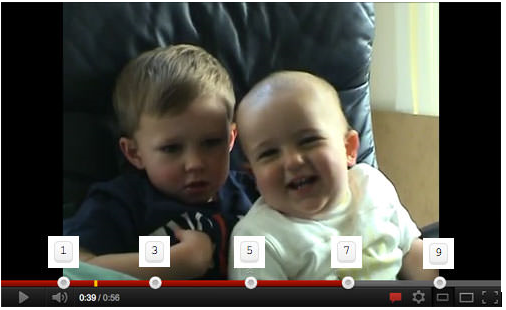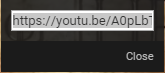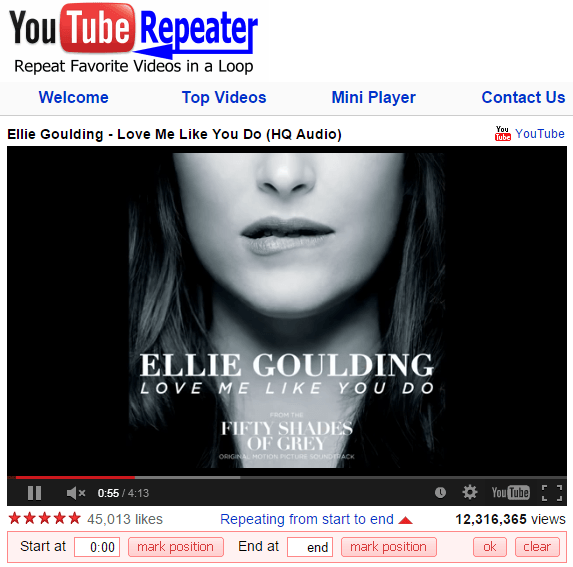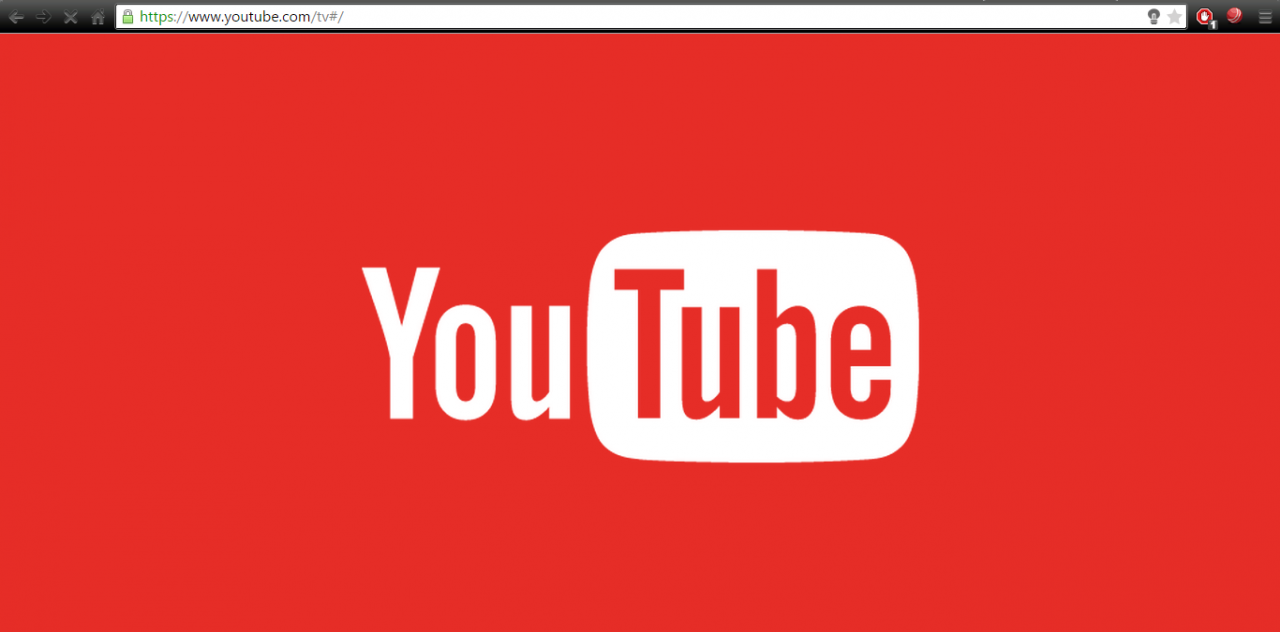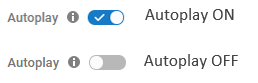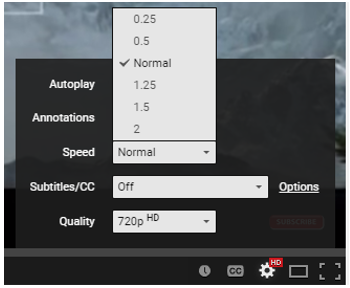עס וואָלט נישט זיין אַ יבערראַשן פֿאַר ווער עס יז אויב איך זאָגן אַז הייַנט די וואָרט ווידעא איז געווארן סאַנאַנאַמאַס מיט יאָוטובע. טראַכטן וועגן טוטאָריאַלז, מוזיק ווידיאס, פֿילם טריילערז, שפּיל פיעסעס און האַמצאָע באריכטן, יאָוטובע האט אַ ריזיק קעסטל פון ווידיאס פֿאַר אַלעמען ס צופֿרידנקייט. דאָס האָט טשיינדזשד עטלעכע מענטשן ס לעבן מיט די צייט, פרעגן PSY אָדער Justin Bieber פֿאַר דעם.
דאָס איז דער דריט מערסט וויזיטיד וועבזייטל אויף דער אינטערנעץ נאָך Google און Facebook; איבער די יאָרן, YouTube האט אַמאַסיד איבער אַ ביליאָן יוזערז מיט 300 שעה פון אַמייזינג ווידיאס ופּלאָאַדעד צו די פּלאַץ יעדער מינוט. איך געפֿינען עס טאָמער די מערסט פּראָדוקטיוו וועג צו זיין אַנפּראַדאַקטיוו און מאָרד צייט. אַזוי ווי צו געפֿינען עטלעכע YouTube עצות און טריקס צו לייגן אַ גאַנץ נייַע ויסמעסטונג צו דיין YouTube דערפאַרונג.
פּראָסט קלאַוויאַטור שאָרטקאַץ:
מיר אָנהייבן אונדזער YouTube עצות און טריקס אַרטיקל מיט יקערדיק קלאַוויאַטור דורכוועג וואָס איך האָפֿן אַז כּמעט אַלעמען איז אַווער פון:
פּלאַץ - אנצינדן אויסלעשן
F -צו זען די פול פאַרשטעלן
עסק - צו אַרויסגאַנג פול פאַרשטעלן מיינונג
↑ - פאַרגרעסערן דעם באַנד
↓ - רעדוצירן דעם באַנד
← צוריק 5 סעקונדעס
→ גיין פאָרויס 5 סעקונדעס
אין פאַקט, איר קענען האָפּקען טיילן פון אַ ווידעא אָן מויז קליקינג אויף די צייט סליידער נאָר דורך דרינגלעך די נומער קיז אויף די קלאַוויאַטור. דרינגלעך די 1 שליסל סקיפּס 10% פון די ווידעא, די צוויי קיז האָפּקען 20% פון די ווידעא און אַזוי אויף. דורך דרינגלעך די נומער 0, איר וועט צוריקקומען צו די אָנהייב פון די ווידעא.
פּינטלעך אָנהייב צייט:
דאָס איז אַן גרינג צו נוצן יאָוטובע טריק וואָס אַלאַוז איר צו אָנהייבן אַ ווידעא פֿון אַ ספּעציפיש צייט, אלא ווי צו זאָגן מענטשן די פּינטלעך צייט ווען אַ נודנע ינטראָו ענדס אָדער אָנווייַזן דעם טייל פון די ווידעא וווּ די פאַקטיש שפּאַס הייבט זיך.
דאָ ס ווי עס אַרבעט. באַטראַכטן די פאלגענדע יאָוטובע URL:
https://www.youtube.com/watch؟v=A0pLbTXPHng
איצט צו גיין צו 1:23 אין די ווידעא, וואָס אויף דיר
נאָר לייגן # t01m23s צו דעם לינק https://www.youtube.com/ شاهد؟ v = A0pLbTXPHng #= 01 מ 23 ס
עס וועט קוקן ווי דאָס:
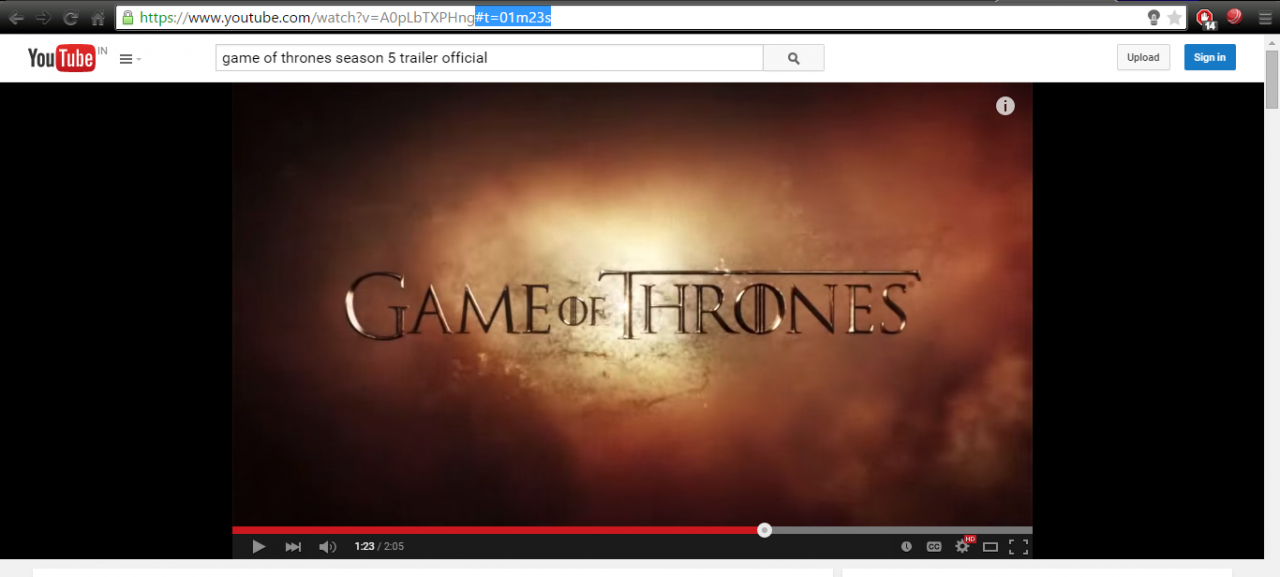
א דיאַלאָג וועט זיין באשאפן מיט דעם לינק. נאָכמאַכן די לינק און נוצן עס ווי איר ווילט.
גער קיין ווידעא צו GIF אָדער GIF:
די פאלגענדע דערצו אין עצות און אַרטיקלען אויף YouTube איז מיין באַליבסטע.
ווער האט נישט ליב אַ מאָדנע אַלט GIF! גוט נייַעס פֿאַר איר, עס איז זייער גרינג צו שאַפֿן GIF טעקע פֿון יאָוטובע ווידעא. כל איר דאַרפֿן צו טאָן איז צוגעבן די וואָרט "gif" גלייך נאָך "www". אין די URL.
פֿאַר בייַשפּיל: באַטראַכטן די יאָוטובע URL: https://www.youtube.com/watch؟v=9q4qzYrHVmI #
איר נאָר דאַרפֿן צו מאָדיפיצירן עס ווי גייט: https: // www. גיף youtube.com/watch?v=9q4qzYrHVmI # איר זאָל זיין רידערעקטיד צו אַ בלאַט ווו איר קענען שאַפֿן אַ GIF טעקע לויט די פארלאנגט ספּעסאַפאַקיישאַנז אין אַ ביסל מינוט. אין פאַקט, איר קענט אפילו אַרייַן אַ קעפּל אין דיין GIF דורך דעם געצייַג.
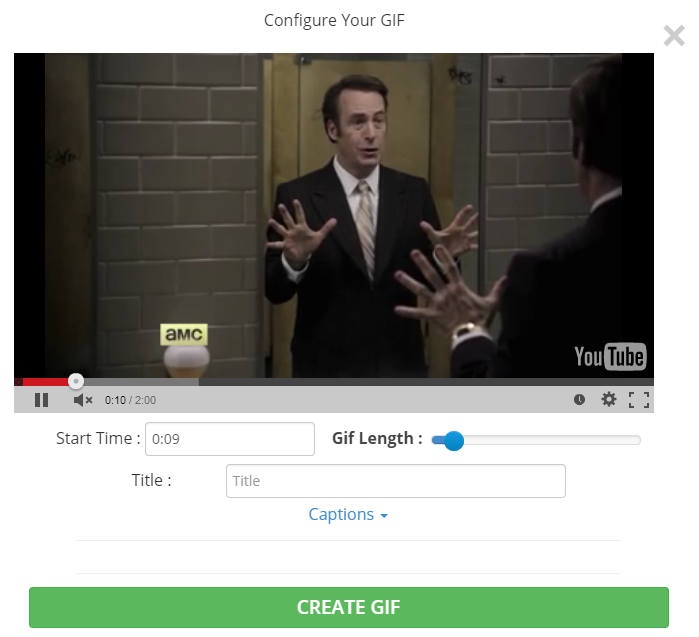
איבערחזרן די גאנצע ווידעא אָדער פּאַרץ פון עס אויטאָמאַטיש:
עס זענען צייט ווען מיר שטאָמפּערן אויף אַ ווידעא אַז מיר נאָר קענען נישט אַנטקעגנשטעלנ זיך וואַטשינג ווידער און ווידער, קיין ענין ווי שווער מיר פּרובירן. עס קען זיין אַ מוזיק ווידעא, אַ מאָדנע שפּיצל, אָדער אפֿשר אַן ימפּרעסיוו סצענע פֿון עטלעכע פֿילמען. כּדי צו איבערחזרן אַ ספּעציפיש טייל פון אַ ווידעא אָדער די פול ווידעא, איר נאָר דאַרפֿן צו לייגן דעם וואָרט "איבערחזרן" נאָך "יאָוטובע" אין די URL.
פֿאַר בייַשפּיל: באַטראַכטן די יאָוטובע URL: https://www.youtube.com/watch؟v=D6DFLNa6MBA
נאָר טוישן עס צו: https://www.youtube רעפּעאַטער .קאָם/וואַך? v = D6DFLNa6MBA
עס זאָל רידערעקט איר צו אַ בלאַט ווו איר קענען איבערחזרן די פארלאנגט פּאַרץ פון די ווידעא.
YouTube Leanback:
וואַטשינג יאָוטובע ווידיאס אויף טעלעוויזיע מיט די רעגולער דעסקטאַפּ ווערסיע פון יאָוטובע קענען זיין אַ סטרעספאַל דערפאַרונג. דאָ קומט YouTube Leanback, וואָס איז בייסיקלי אַ סימפּלאַפייד ווערסיע פון דער באַניצער צובינד אָפּטימיזעד פֿאַר טעלעוויזיע וואָס רעקאַמענדז צו זען ווידיאס באזירט אויף די וואָס איר האָט וואָטשט פריער און קענען זיין קאַנטראָולד מיט די פייַל קיז.
כל איר דאַרפֿן צו טאָן איז גיין צו youtube.com/tv און ליינבאַק און הנאה די וויוינג דערפאַרונג.
אין פאַקט, איר קענען אפילו פאַרבינדן דיין סמאַרטפאָנע אָדער טאַבלעט פֿאַר אַ כאַסאַל-פריי דערפאַרונג. גיט דאָ צו לערנען ווי.
בייפּאַס רעגיאָנאַל ריסטריקשאַנז און בלאַקס:
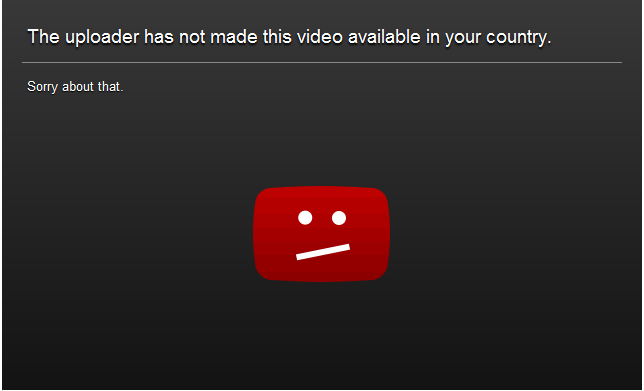
איך בין זיכער אַז כּמעט אַלע פון אונדז האָבן די אַנויינג דערפאַרונג פון עפן אַ ביסל יבעריק ווידעא בלויז צו שטאָמפּערן אויף אַ בלאָק וואָס פּריווענץ אונדז צו שפּילן די ווידעא. YouTube עצות און טריקס זענען נישט גאַנץ אָן דעם.
צו בייפּאַס דעם באַגרענעצונג, פשוט טוישן די לינק פֿאָרמאַט פֿון דעם: https://www.youtube.com / וואַך /? v = dD40FXFhuag
צו מיר: https://www.youtube.com / v/dD40FXFhuag
דאַונלאָוד יאָוטובע ווידיאס:
איר ווילן צו אָפּלאָדירן אַ יאָוטובע ווידעא אַזוי איר קענען היטן עס שפּעטער. כל איר דאַרפֿן צו טאָן איז צוגעבן "s" נאָך "וווווו". אין די יאָוטובע ווידעא URL.
פֿאַר בייַשפּיל: באַטראַכטן די יאָוטובע URL: https://www.youtube.com/watch؟v=eisKxhjBnZ0
נאָר טוישן עס צו: הטטפּס: // וווווו. ss youtube.com/watch?v=eisKxhjBnZ0
איר וועט זיין רידערעקטיד צו אַ בלאַט ווו איר קענען אראפקאפיע די ווידעא אין דער געוואלט קוואַליטעט און פֿאָרמאַט.
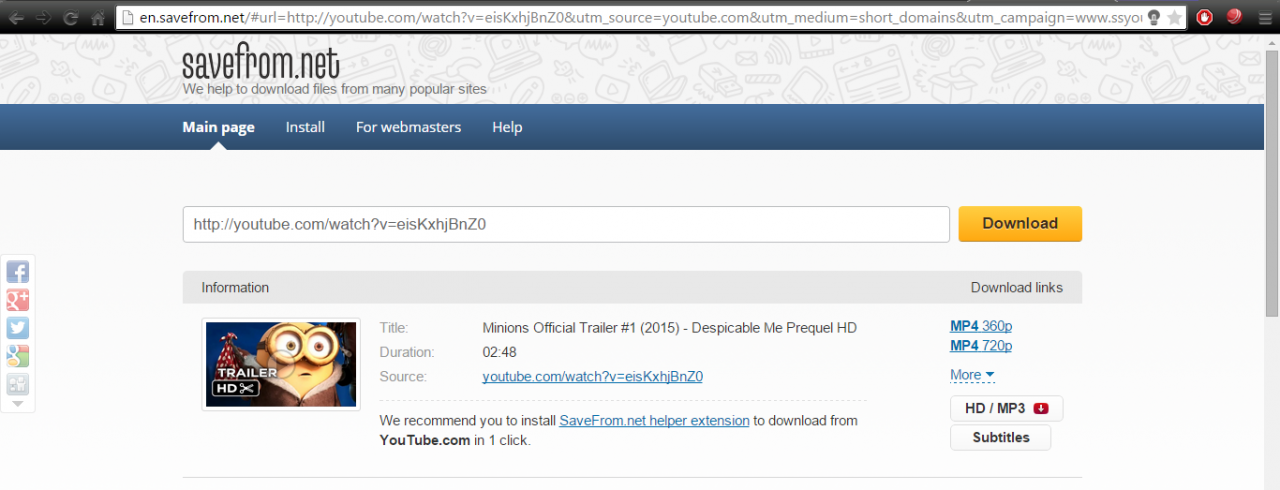
נאָר זיין אָפּגעהיט אַז דאַונלאָודינג די ווידעא טוט נישט אָנרירן די קאַפּירייט פון די באַזיצער.
גענויע קיווערד זוך:
צו געפֿינען די פּינטלעך ווידעא איר ווילן צו היטן אויף יאָוטובע קען זיין אַ צייט -קאַנסומינג דערפאַרונג ווייַל עס זענען ביליאַנז פון ווידיאס אויף דעם פּלאַץ מיט מער און מער צוגעלייגט יעדער טאָג. פּרוּווט ניצן דעם קיווערד צו פֿאַרבעסערן די זוכן און רעדוצירן די צייט עס נעמט צו געפֿינען די געבעטן ווידעא allintitle .
דאָס וועט ווייַזן רעזולטאַטן וואָס אַנטהאַלטן אַלע די אויסגעקליבן טערמינען.
אנדערע פאָלקס יאָוטובע עצות און טריקס וואָס איר קען האָבן אָוווערלוקט:
אַוטאָ שפּילן - אויב איר טאָן נישט וועלן אַז די סאַגדזשעסטיד ווידעא איז פּלייַעד נאָך דעם וואָס איר זענט איצט וואַטשינג, פשוט דיסייבאַל די אַוטאָ פּליי שטריך אין די רעכט ווינקל פון די בלאַט.
די גיכקייט - איר קענט טוישן די גיכקייַט פון די ווידעא און שפּיל עס פאַסטער אָדער סלאָוער לויט דיין געשמאַק. סימפּלי צאַפּן באַשטעטיקן אויף די צייט סליידער, גיין צו ספּיד און סעלעקטירן דעם וואָס איר בעסער וועלן.
איבערזעצונג - איר קענט אפילו געבן סאַבטייטאַלז פֿאַר אַ יאָוטובע ווידעא. גיין צו סעטטינגס אין די צייט סליידער, צאַפּן סובטיטלעס און קער עס אויף! כאָטש דעם שטריך איז נישט בארעכטיגט פֿאַר עטלעכע ווידיאס.
YouTube מכשירים - רובֿ מענטשן קען נישט פאַרשטיין, אָבער יאָוטובע אויך גיט זיכער מכשירים צו העלפֿן דעם באַניצער צו שאַפֿן נייַע אינהאַלט. עס זענען פאַרשידן מכשירים פון אַנאַליטיקס צו אַ ווידעא רעדאַקטאָר וואָס איר זאָל באשטימט פּרובירן צו נוצן לפּחות אַמאָל.
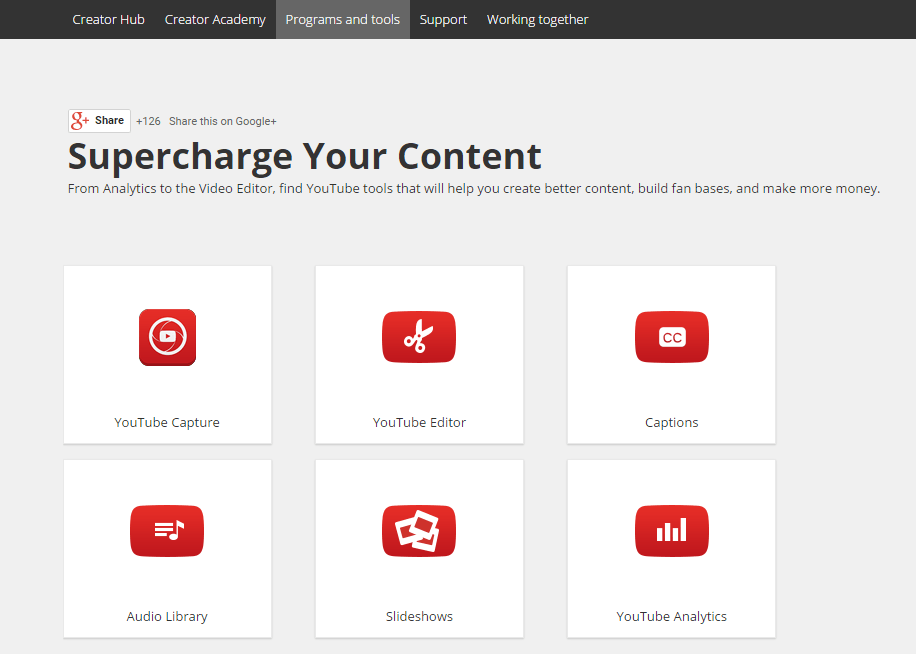
גיט דאָ צו אָנהייבן ויספאָרשן מער עצות און טריקס פֿאַר YouTube אויף דיין אייגענע.